Konuyu bilmeyen çok kişi var Terminal Kaldırma Dizini. Mac bilgisayarlarımızı kullanarak günlük olarak yapmak zorunda olduğumuz görevleri yerine getirmek için kullandığımız komut satırı da güçlü ve tehlikelidir.
Bu makalede vermek istediğimiz bilgi, her birimizin gerçekten silmek istediğimiz dosya veya veriler konusunda yeterince dikkatli olabilmesi için, bununla ilgili uygun yolları sizinle paylaşmaktır.
Terminal hakkında daha fazla bilgi edinmek ve komut satırını neden kullanmanız gerektiğini öğrenmek istiyorsanız. Mac'te dosyaları silme, bu makale size gerçekten çok yardımcı olacaktır. Aşağıdaki tartışmaya başlayalım.
Bölüm #1: Dosyalarınızı Silerken Neden Komut Satırını Kullanmanız Gerekiyor?Bölüm #2: Dosyaları Nasıl Silebiliriz?Bölüm #3: Mac Bilgisayarınızdaki Önemsiz Dosyaları Silmenin Daha İyi Yolu Nedir?ÖZET
Bölüm #1: Dosyalarınızı Silerken Neden Komut Satırını Kullanmanız Gerekiyor?
Bir Mac bilgisayar kullanıyorsanız, dosyaları silmenin kolay olduğu sonucuna varırsınız. Bulucu, ancak Terminal Kaldırma Dizini hakkında neden bilgi sahibi olmalısınız? Nedenlerini merak ediyorsanız aşağıdaki listemize bir göz atalım.
- Süreç içinde inatçı sayılabilecek hatalar olabilir, bu durumda dosyaları Çöp Kutusu klasöründen kaldırabilir veya silebilirsiniz.
- Mac bilgisayarınızın olası yanıp sönme veya gücün kapanması gibi zorluklarla karşılaşabileceği durumlar vardır, bu durumda sorun giderme sürecini başlatmak için komut satırını kullanabilirsiniz.
- Mac bilgisayarınızda gizli dosyalarınız varsa bunları silmek için Finder'ı kullanabilirsiniz. Bazı uygulamaların ve hatta bazı bölümlerinin ayarlarını içeren söz konusu dosyalar macOS adından önce görebileceğiniz bir nokta içeren söz konusu dosyalar Finder kullanılarak gösterilemez.
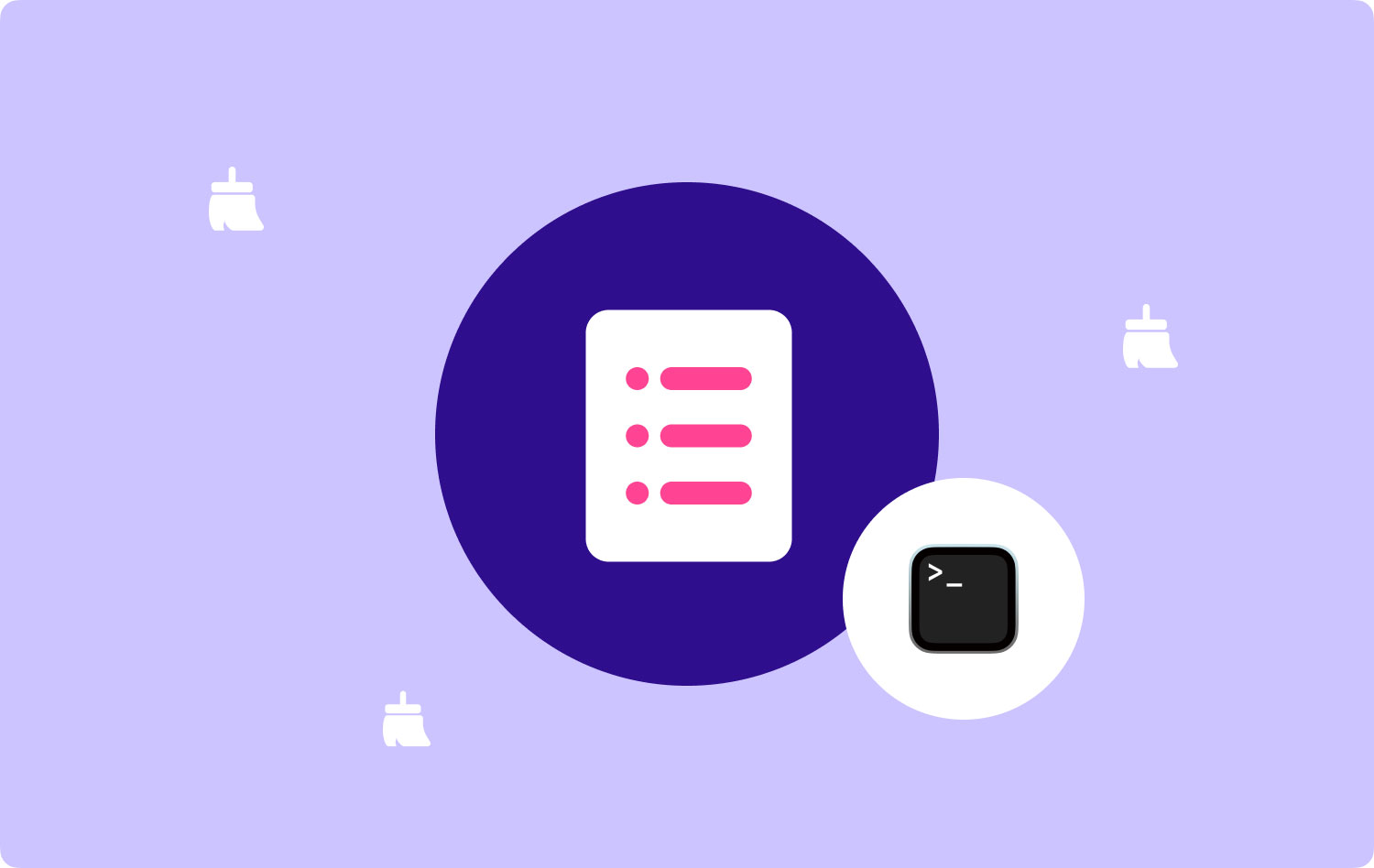
Bölüm #2: Dosyaları Nasıl Silebiliriz?
Dosyaları kolayca silmek isterseniz “rm” komutunu kullanabilirsiniz. Size bir örnek vermek için aşağıdaki listeye bakın.
- Başlamak için, Terminal'inizi şuraya giderek başlatabilirsiniz: Uygulamalar ve sonra Yarar klasör.
- Bunu yaz "cd ~ / MasaüstüMasaüstünüzün dizini içinde hareket etmek için ”.
- Daha sonra bir dosyayı silmek isterseniz “ yazabilirsiniz.rm dosya adı", nerede dosya adı, silmek istediğiniz belirli dosyanın gerçek adını temsil eder.. Dosya adının boşluk içerdiği durumlarda, alıntıları birleştir "Örnek.txt için" gibi. Ve bir daha görmek istemediğiniz MyFile.rt adlı bir dosyanız olduğunda çalıştırmanız gereken komut “rm MyFile.rtf” dir.
- dokunduğunuzda Dönüş dosya daha sonra kaybolacaktır.

Dosyayı gerçekten silmek isteyip istemediğiniz konusunda Mac bilgisayarın size onay sormasının hiçbir yolu olmadığı konusunda bilgilendirilmelisiniz, söz konusu dosyayı geri almanın bir yolu yoktur.
Tek bir komut kullanarak birden fazla dosyayı silmenin bir yolu da vardır, bir örnek, Masaüstünüzde bulunan üç dosyayı silmek isterseniz, bunları tek bir komutla silebilirsiniz ve bu komut “rm MyFile.rtf MyCV. rtf MyGreatAmericanNovel.rtf”, adlarında boşluk bulunan dosyalarınız varsa, adlarına tırnak işaretleri eklemeniz gerektiğini de unutmayın.
Çöp Klasörünü Boşaltmak İçin Terminal Kaldırma Dizinini Yapabilir miyim?
Çöp klasörünü boşaltmak için Finder'ı kullanamadığınızda, Terminal Kaldırma Dizini'ni veya terminali kullanabilirsiniz. Bunu yapmak için Terminal'e gitmeniz ve ardından şunu yazmanız gerekir: "rm-R”. O zaman bir yazmanız gerekir uzay.
Finder'da, Çöp Kutusu klasörünü başlatın ve ardından klasördeki tüm öğeleri Terminal penceresine sürüklemeye başlayın. Bunu yaparak, “/Users/.Trash/file.txt” gibi yollara sahip dosyaları görme ihtimaliniz var. Çok fazla dosya olduğu ve tüm bu dosyaları silmek istediğinizde çok kararlı olduğunuz durumlarda, Dönüş sekmesine gidin ve Terminal, Çöp Kutusu klasörünüzü boşaltmaya başlayacaktır.
Bölüm #3: Mac Bilgisayarınızdaki Önemsiz Dosyaları Silmenin Daha İyi Yolu Nedir?
Yukarıda tartıştıklarımızın dışında, daha iyi bir yol var. Mac önemsiz dosyalarını sil Mac bilgisayarlarımızda bulunan. Terminal Kaldırma Dizininin kullanımı yararlı olsa da, burada mesele şu ki, karar vermeniz için ikinci bir düşünce yok.
Komut satırına komutları yazdıktan sonra artık geri dönüş yoktur. Bu durumda dosyalarınızı bir anda kaybetmeniz olasıdır ve silindikten sonra geri almanız çok önemli veya gerekli olmasına rağmen çok zor olacaktır.
Yazının bu bölümünde sizlerle bir araç paylaşacağız. TechyCub Mac Temizleyici Bu, günümüzde en çok kullanılan ve en güvenilir Mac temizleyicilerinden biridir.
Mac Temizleyici
Mac'inizi hızla tarayın ve gereksiz dosyaları kolayca temizleyin.
Disk kullanımı, CPU durumu, bellek kullanımı vb. dahil olmak üzere Mac'inizin birincil durumunu kontrol edin.
Basit tıklamalarla Mac'inizi hızlandırın.
Bedava indir
Araç yalnızca yapmanız gereken şeyleri silmekle kalmaz, aynı zamanda silme işlemini gerçekleştirmeden önce başlangıçta doğrularsınız. Ayrıca, yardımıyla TechyCub Mac Cleaner, Mac bilgisayarınızın sağlığının iyi korunduğundan emin olabilirsiniz, bu da cihazın tüm özelliklerinin iyi kullanıldığı ve optimize edildiği anlamına gelir.
The TechyCub Mac Cleaner, Mac bilgisayarınız için gerçekleştirebilecek pek çok iyi şeye sahiptir, bu özellikler hakkında daha fazla bilgi sahibi olmamız için aşağıdaki listeye bakalım.
- Mac bilgisayarınızdaki önemsiz dosyaların silinmesi söz konusu olduğunda, TechyCub Mac Cleaner bununla ünlüdür. Daha sık keşfetmediğiniz alanlarda gizlenmiş olanlar bile hızla silinebilir.
- Çok sayıda büyük dosya depoladıysanız veya Mac bilgisayarınızı uzun bir süre kullandıysanız, bunun sonucunda Mac bilgisayarınızda çok sayıda eski dosya yüklendi veya depolandı. TechyCub Mac Cleaner, onlardan olabildiğince çabuk kurtulmanıza yardımcı olabilir.
- Araç, kazara veya bilerek çoğalttığınız tüm dosyaları bulmanıza da yardımcı olabilir. Ayrıca, bu dosyaları silmek istemeniz durumunda, TechyCub Mac Temizleyici.
- The TechyCub Mac Cleaner ayrıca bugünlerde sahip olduğumuz en iyi dosya parçalayıcılardan biri olarak kabul ediliyor.
- The TechyCub Mac Cleaner, uzun süredir kullanmadığınız uygulamaları kaldırmak veya silmek için de kullanılabilir. Dolayısıyla, anlık bir kararla bir uygulamayı indirdiyseniz, TechyCub Mac Cleaner, Mac bilgisayarınızın depolama alanının büyük bir bölümünü boşaltmak için uygulamanın tüm ilgili dosyalarının yanı sıra bunların da kaldırılmasını sağlayabilirsiniz.
Şimdi, asıl endişe, Mac bilgisayarlarımızda depolanan tüm gereksiz dosyaları kullanarak nasıl silebileceğimizdir. TechyCub Mac Cleaner ile değil Terminal Kaldırma Dizini. Aşağıdaki aracın nasıl kullanılacağına ilişkin adımları görelim.
Adım #1: Başlamak için, indirip kurmanız gerekir. TechyCub Mac bilgisayarınızda Mac Cleaner. Yüklendikten sonra aracı açabilir ve ardından aracı seçmeye devam edebilirsiniz. Çöp temizleyici modül. Bahsedilen modül seçildikten sonra, taramak Mac bilgisayarınızda depolanan önemsiz dosyaların üzerinden geçebilmek için düğmesine basın.

Adım #2: Tarama işlemi tamamlandıktan sonra artık tarama sonucunun üzerinden geçebilir ve hangi dosyaları sileceğinizi seçebilirsiniz. Sonraki adımlara geçmeden önce her şeyi doğruladığınızdan emin olmalısınız.
Adım #3: Silinecek dosyaları seçtikten ve bunları da doğruladıktan sonra, artık Temiz devam etmek için düğmesine basın. Silme işlemi, silmeniz gereken dosya sayısına bağlı olarak birkaç dakikanızı alacaktır.

Adım #4: Tüm dosyalar silindikten sonra, artık şunu söyleyen bir bildirim görebilirsiniz: Temizlik Tamamlandı. Artık Mac bilgisayarınızda devasa bir alanın keyfini çıkarabilirsiniz. Hâlâ silmeniz gereken bazı dosyalarınız varsa, Değerlendirme sekmesine gidin ve tarama işleminin sonuçlarını bir kez daha görün. Silinecek dosyaları seçin ve yukarıdaki prosedürlerin aynısını uygulayın.
İnsanlar ayrıca okur Mac'te Çerezler Nasıl Silinir? Mac 2023'te Yedeklemeleri Silme Konusunda En İyi Kılavuz
ÖZET
hakkında bilgi paylaşmış olduğumuzu umuyoruz. Terminal Kaldırma Dizini silmeniz gereken dosyalardan kurtulmanıza yardımcı olabilir. Ayrıca, bugünlerde daha iyi seçeneklere sahip olmamız iyi. TechyCub Dosyaları kolayca ve daha hızlı silmemize yardımcı olabilecek Mac Cleaner.
